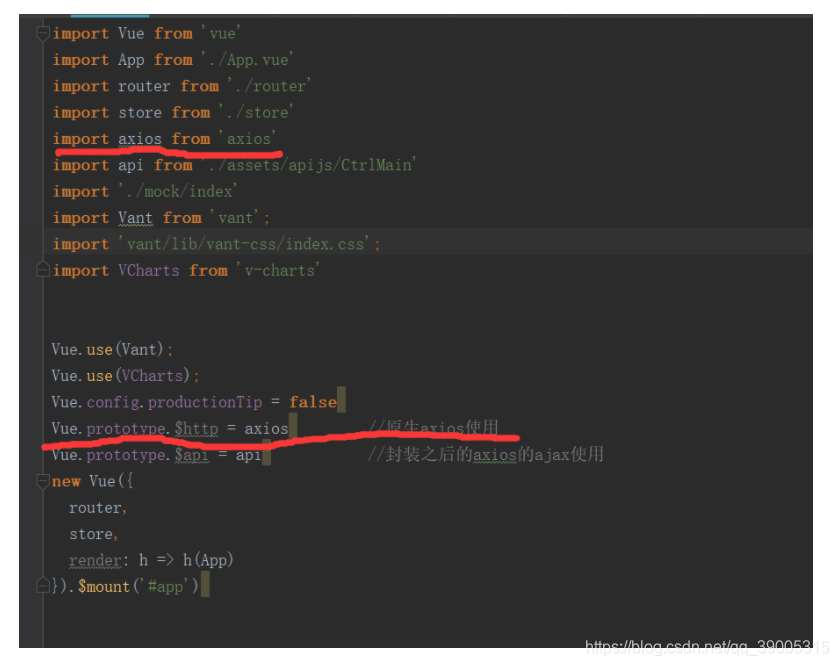vue-cli 3.x 详解
1.前言
接触vue-cli 2.x 很长时间了,因为想要保持住自己充沛的学习能力与充分前进的动力(其实是项目需要【手动滑稽~】)
所以vue-cli 3.x 出来以后一直关注,出来几个月了,现在用了几天之后,不得不说比之前的2.x版本更加的适合前端小白使用了~
2.前端开发小白入门神器
vue-cli 3.x 很重要的一点就是 比之前的vue-cli 2.x 多了一个图形化的界面,vue-cli 升级到3.x版本,要我说就相当于从linux时代跨到了windows时代。所有的曾经在2.x版本中要使用命令去安装的依赖和插件,在3.x版本下全部使用搜索,下载,安装的步骤,完全就是相当于给电脑装一个软件的过程,更加易懂,在配置文件上也更简洁,基本上不会涉及到config文件的太多配置。
3 安装vue-cli 3.x版本
3.1.首先已经安装完成初步环境:nodejs npm webpack (安装2.x可以不用卸载,不会冲突)
可打开cmd输入 “npm list -g --depth 0” 检查是否缺少环境的安装
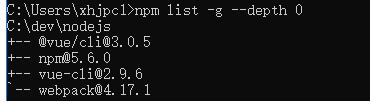
图中我安装了 两个 vue-cli 的版本可以不用看,主要是有 node npm webpack就行
3.2 安装vue-cli 3.x
//在命令窗口cmd中输入 “npm install -g @vue/cli” 安装vue-cli 3.x

4. 初始化项目
4.1 默认命令生成项目
会默认自带有eslint代码检测
vue create test1 //初始化项目 相当于vue2.x中的(vue init webpack test1)
cd test1 //移动到当前项目跟文件夹
npm run serve //打开本地测试的生产环境 相当于vue2.x中的(npm run dev)
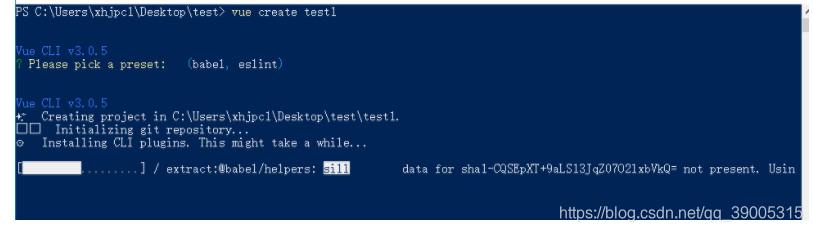
4.2 不需要 ESlint代码检测的安装
输入create命令之后,不按回车,使用上下左右选择 空格确认 要默认自带的项目的依赖或者插件
//我就只选择了前面的常用插件和依赖 后面的单元测试和代码检测都没选中
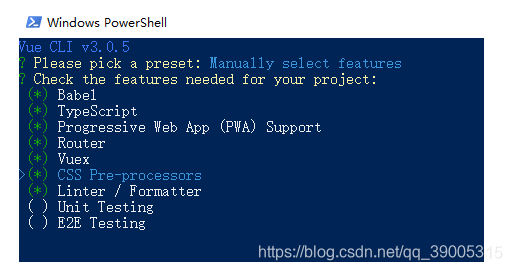
4.3通过vue的图形化界面 安装新的项目
打开cmd命令窗口 输入 “ vue ui ” 在网页中会自动打开一个可视化的项目管理的窗口
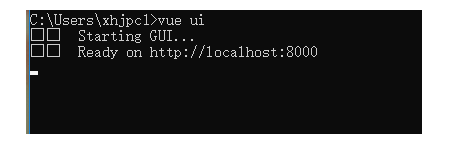
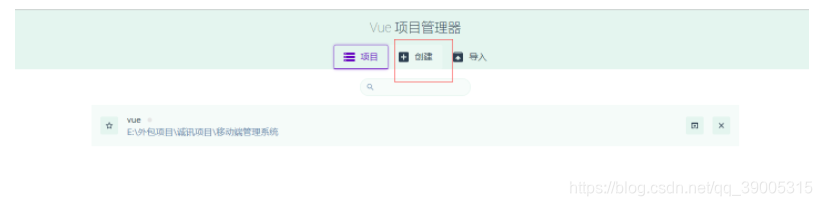
5.安装依赖
2.x版本大都通过命令的方式安装,安装完成之后还要前往config文件配置,现在的3.x版本可以不再使用命令的方式安装,直接在图形化窗口搜索安装就可以了(也不需要进行任何的配置)
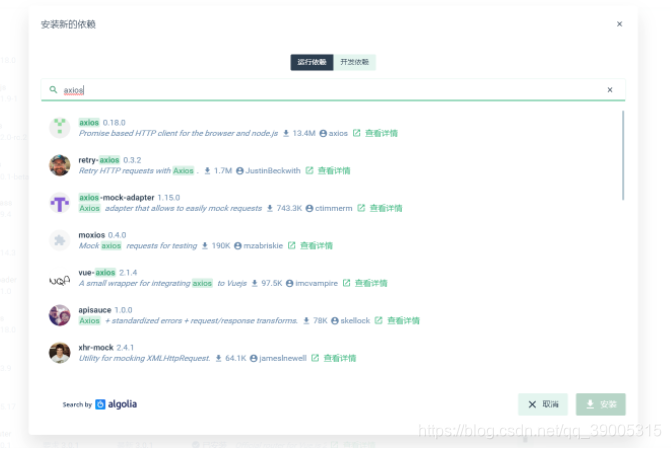
在左上角选中一个项目–>点击依赖(左侧边栏)–>点击安装依赖(右上角)–>选中运行依赖–>搜索对应的插件安装完成就可以前往main.js引入就完成了(在main.js中和2.x版本引入方式一致,但是2.x有的依赖需要写配置文件,在3.x版本中不用写配置文件)